Диалоговое окно Параметры (Вложить в электронное письмо (фотография))
Щелкните Вложить в электронное письмо (фотография) (Attach to E-mail (Photo)) на вкладке  (Сканирование с панели управления), чтобы открыть диалоговое окно Параметры (Вложить в электронное письмо (фотография)) (Settings (Attach to E-mail (Photo))).
(Сканирование с панели управления), чтобы открыть диалоговое окно Параметры (Вложить в электронное письмо (фотография)) (Settings (Attach to E-mail (Photo))).
В диалоговом окне Параметры (Вложить в электронное письмо (фотография)) (Settings (Attach to E-mail (Photo))) можно задать действия, которые будут выполняться при вложении изображений в сообщение электронной почты как фотографий после их сканирования с панели управления.
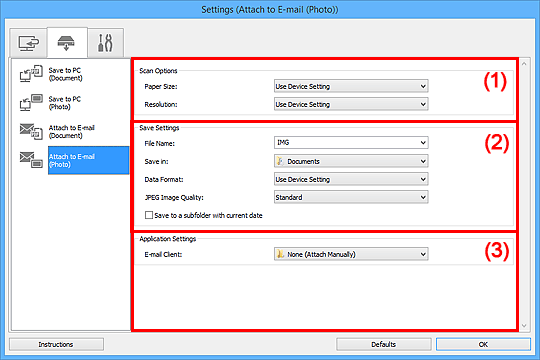
- (1) Область вариантов сканирования
- (2) Область параметров сохранения
- (3) Область параметров приложения
(1) Область вариантов сканирования
- Размер бумаги (Paper Size)
- Установите на панели управления.
- Разрешение (Resolution)
- Установите на панели управления.
(2) Область параметров сохранения
- Имя файла (File Name)
-
Введите имя файла изображения, который нужно сохранить. При сохранении файла к установленному имени файла добавляется дата и четыре цифры в формате «_20XX0101_0001».
 Примечание.
Примечание.- Если выбрать флажок Сохранение в подпапку с текущей датой (Save to a subfolder with current date), к установленному имени файла добавляется дата и четыре цифры.
- Место сохранения (Save in)
-
В этом поле отображается имя папки для сохранения отсканированных изображений. Чтобы добавить папку, выберите Добавить... (Add...) в раскрывающемся меню, затем щелкните Добавить (Add) в отобразившемся диалоговом окне Выбор целевой папки (Select Destination Folder) и укажите папку назначения.
По умолчанию заданы следующие папки для сохранения.
-
Windows 10/Windows 8.1/Windows Vista:
Папка Документы (Documents)
-
Windows 8/Windows 7:
Папка Мои документы (My Documents)
-
- Формат данных (Data Format)
- Установите на панели управления.
- Качество изображения JPEG (JPEG Image Quality)
- Можно указать качество изображения для JPEG-файлов.
- Сохранение в подпапку с текущей датой (Save to a subfolder with current date)
-
Установите этот флажок, чтобы создать в папке, указанной в поле Место сохранения (Save in), папку текущей даты и сохранить в ней отсканированные изображения. Создается папка с именем в формате «20XX_01_01» (Год_Месяц_Дата).
Если этот флажок не установлен, файлы будут сохраняться в папку, указанную в параметре Место сохранения (Save in).
(3) Область параметров приложения
- Почтовый клиент (E-mail Client)
-
Укажите почтовый клиент, который нужно использовать для вложения отсканированных изображений.
Во всплывающем меню можно указать почтовый клиент, который будет запускаться для отправки.
 Примечание.
Примечание.
- Чтобы добавить почтовый клиент в раскрывающееся меню, выберите Добавить... (Add...) в раскрывающемся меню, затем щелкните Добавить (Add) в отобразившемся диалоговом окне Выбор приложения (Select Application) и укажите почтовый клиент.
- Инструкции (Instructions)
- Открытие данного Руководства.
- По умолчанию (Defaults)
- Можно восстановить значения по умолчанию для параметров отображенного экрана.

